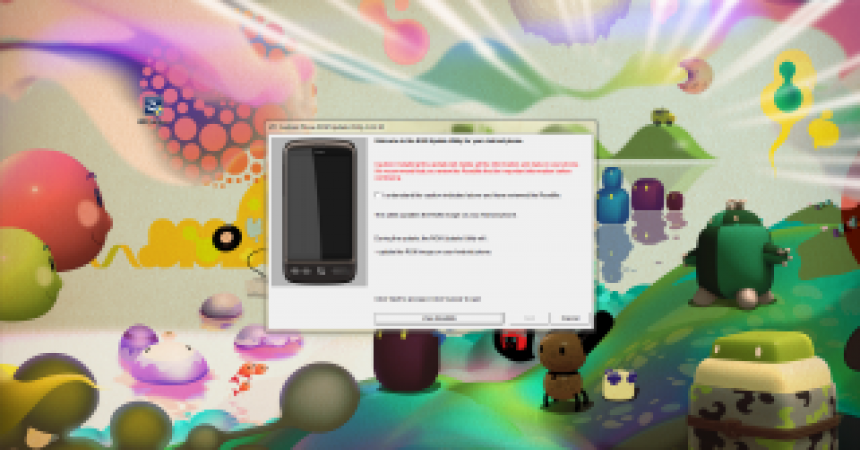Враќање назад кон стари Андроид телефон туториал
Инсталирањето на нов сопствен ROM е забавно и возбудливо. Сепак, од некои причини луѓето го обновуваат својот стар андроид телефон. Веројатно, затоа што имаат потешкотии да се прилагодат на новиот, или сакаат да го продадат својот Андроид со неговиот оригинален РОМ. Овој водич ќе ви помогне да го вратите уредот во неговата оригинална форма.
Обично, кога ќе го искорените вашиот уред, со него се инсталира сопствено закрепнување како ClockworkMod. Имањето резервна копија е од суштинско значење кога го искористувате вашиот уред, така што можете да ги вратите податоците секогаш кога ви требаат. ClockworkMod е многу корисна алатка за резервна копија на податоци и обновување на ROM-от. Ова враќање назад кон стари Андроид телефон туториал посебно ќе ви помогне како да го користите ClockworkMod за да го обнови ROM-от.
Ако обратно, некако заборавивте да направите резервна копија од вашите податоци од претходниот ROM, се уште има решенија за решавање на вашиот случај. Најчест и најлесен начин е да се преземе преземање на ROM Update Utility или RUU. Можете да го преземете од веб-страницата на производителот. Сепак, тие не се секогаш достапни, но постои алтернатива за тоа.
Враќање назад кон стари Андроид телефон: Како да се врати стари ROM-от
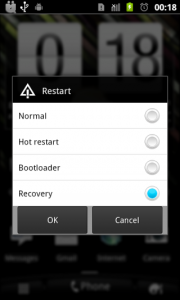
-
Врати од резервна копија
Постои лесен начин за враќање на ROM-от. Само одете на резервната копија што ја извршувавте кога сте го вкорениле вашиот уред. Но, ако не сте во можност да го направите ова, едноставно одете директно на чекор број 4. Подигнете го уредот од ROM-от или едноставно држете го јачината на звукот кога ќе го подигнете уредот.
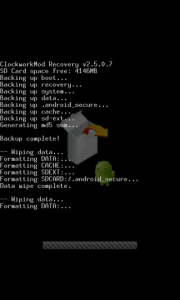
-
Избришете го оригиналниот ROM
Многу неопходен чекор пред да инсталирате нови ROM-ови е да го избришете сето целосно, освен оние во вашиот SDcard. Можете да го направите ова со кликнување на "Factory Restore" од ClockworkMod, а исто така и од Напредно 'Избришете Dalvik Cache'.
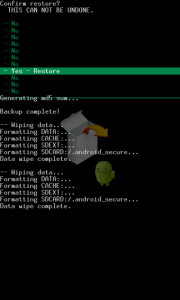
-
Врати го фондовите ROM
Веднаш штом ќе стигнете до обновување, одете во 'Резервна копија и враќање' и вратете се. Ќе прикаже листа на вашите резервни копии по датум. Изберете оние што одговараат на вашиот стандарден ROM. Дотогаш, вашиот уред ќе биде вратен во првобитната состојба.
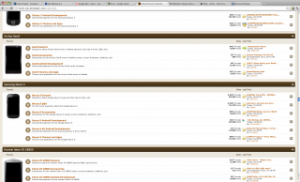
-
Пребарај акции Роми
Од друга страна, ако не сте во можност да ја извршите резервната копија од вашиот ROM-от, можете да ги најдете онлајн ROM-овите на интернет. Треба прво да се движите до XDA, листа прикажана на https://forum.xda-developers.com/index.php. Изберете го уредот сличен на вашиот.
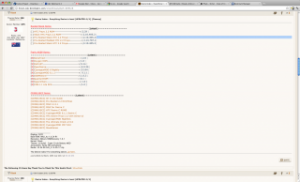
-
Изберете ROM
Веднаш штом ќе го пронајдете уредот сличен на вашиот, одете во делот "Андроид развој". Фондовите ROM може да се најдат на врвот или во водичот на новинарот. Ако не, сепак, можете само да го барате. Тоа ќе прикаже широк список на вкоренети и непокриени акции ROM-ови.
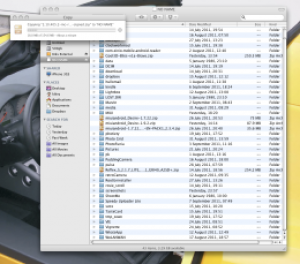
-
Преземете го ROM-от
Кога ќе го пронајдете ROM-от што го барате, монтирајте ја SD-картичката на вашиот компјутер и копирајте ја датотеката на SD-картичката. Отстранете ја SD-картичката и потоа рестартирајте го во обновување. Не заборавајте да го ресетирате фабричкото поставување и избришете Dalvik.
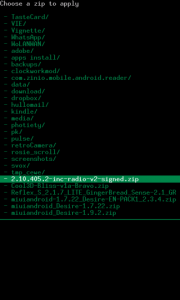
-
Инсталирајте Фонд ROM
Пренасочете го вашето внимание на SD карта. Инсталирајте го zip од него и изберете 'zip'. Кога сте го одбрале zip, одберете ја специфичната датотека ZIP ROM со картичката со кликнување на неа. Ова автоматски ќе го инсталира ROM-от.
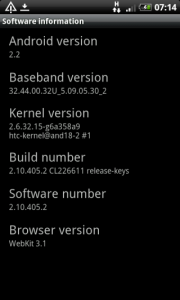
-
Назад во Еден
Штом инсталацијата на ROM-от е завршена, рестартирајте го уредот. Вашите оригинални поставки ќе бидат вратени. Меѓутоа, ако вашиот ROM-от не е вкоренет, вашите дозволи за root можеби биле изгубени. Ќе го искорениш повторно ако сакате да ги вратите назад.
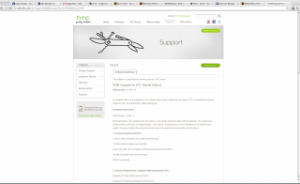
-
Инсталирајте од RUU
Во некои случаи, ROM ROM-от можеби не е достапен за вашиот уред. Кога тоа ќе се случи, можете да добиете RUU директно од веб-страницата на производителот. Оваа датотека се извршува на компјутерот, а не на телефонот.
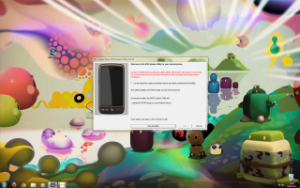
-
Вклучување на RUU
Повеќето RUUs не поддржуваат обичен подигнувач инсталиран на вашиот телефон, бидејќи тие не се исто така вкоренети. Процесот на ажурирање на секој производител се разликува едни од други. Сепак, процесот е едноставен затоа што само треба двоен клик на RUU со вашиот телефон прикачен на компјутерот и се друго следи.
Известете ни за враќањето назад кон стариот телефон со Android оставајќи коментар во делот за коментари.
EP
[embedyt] https://www.youtube.com/watch?v=JfDC69p5878[/embedyt]